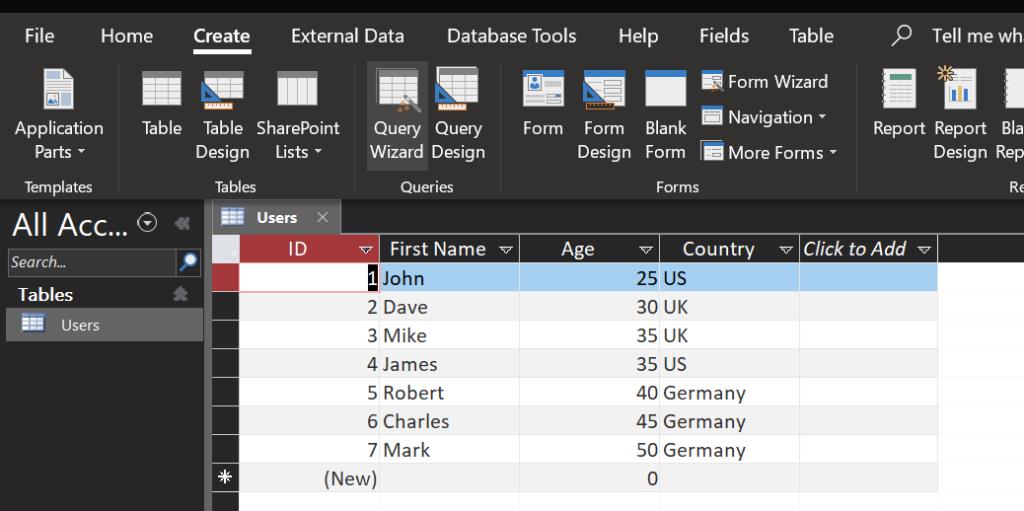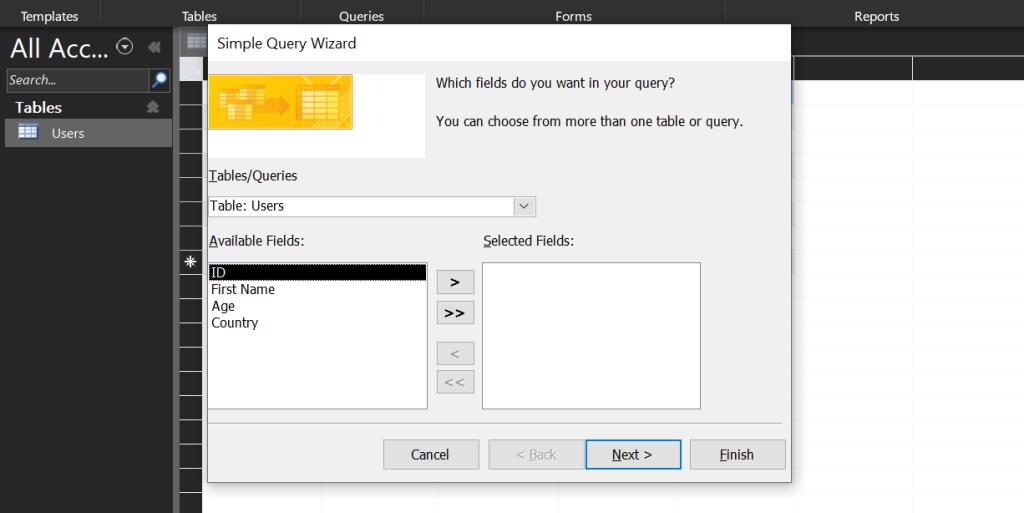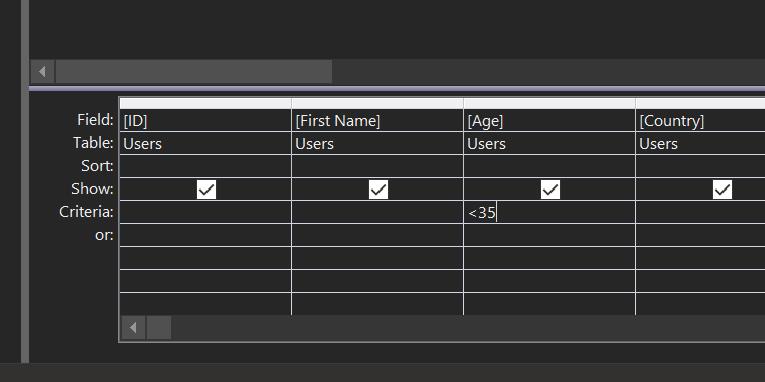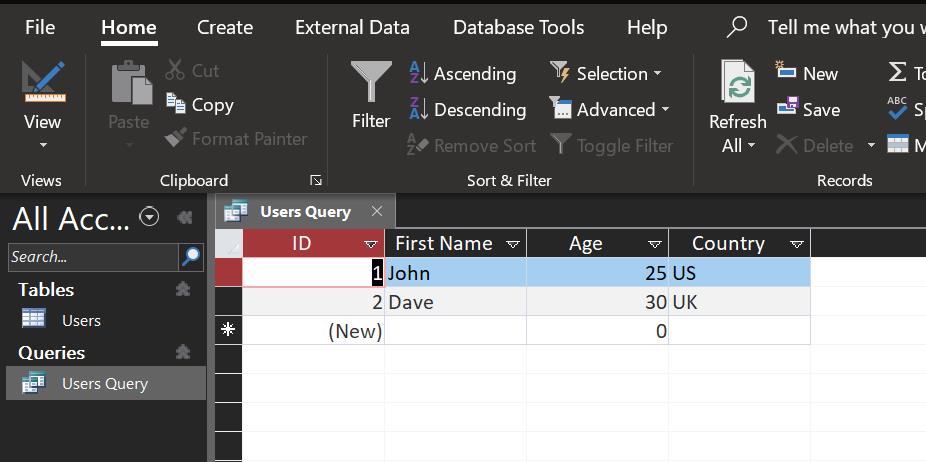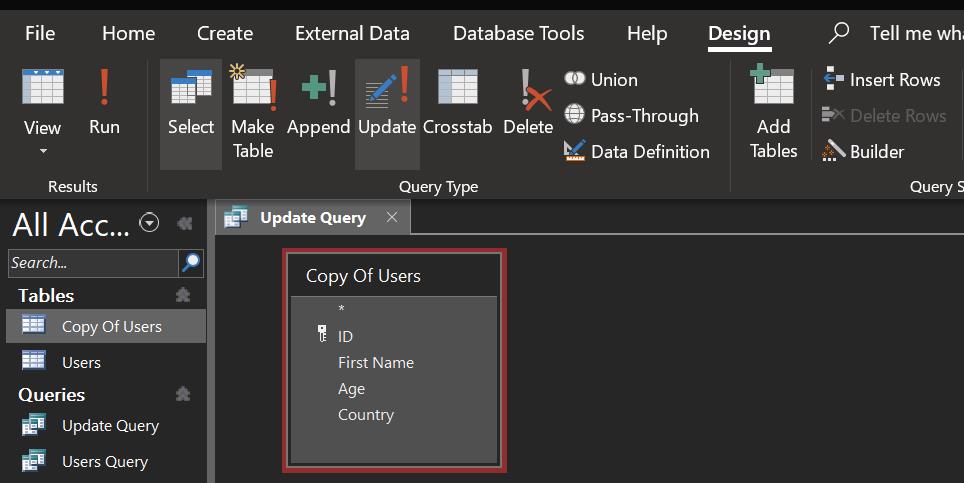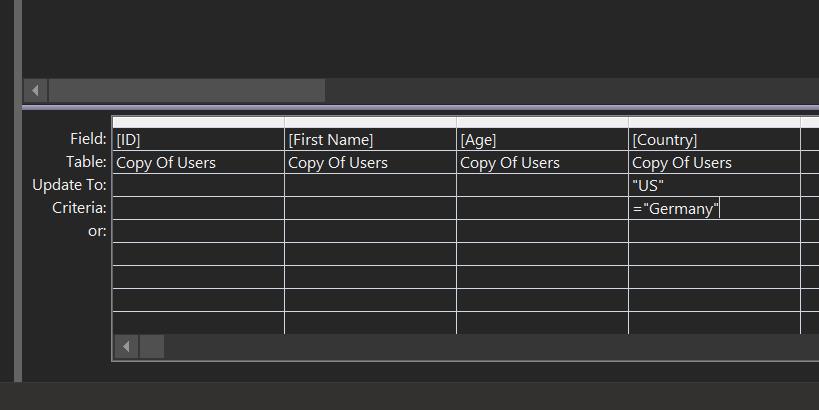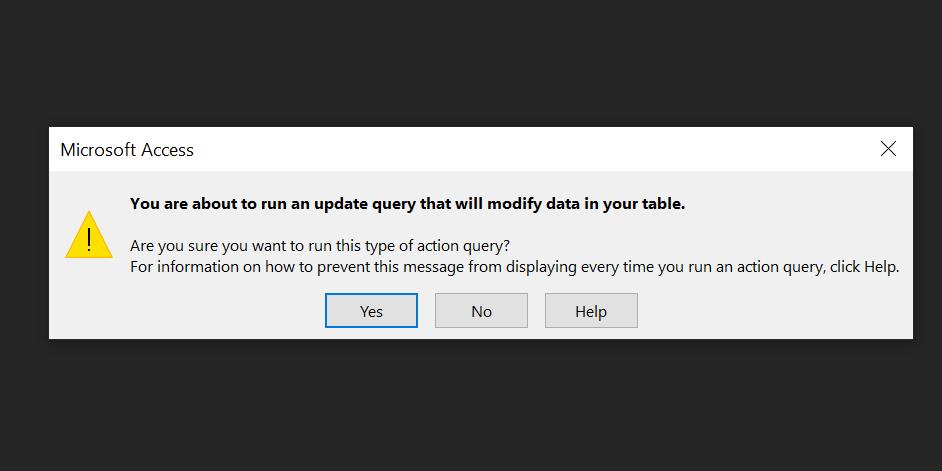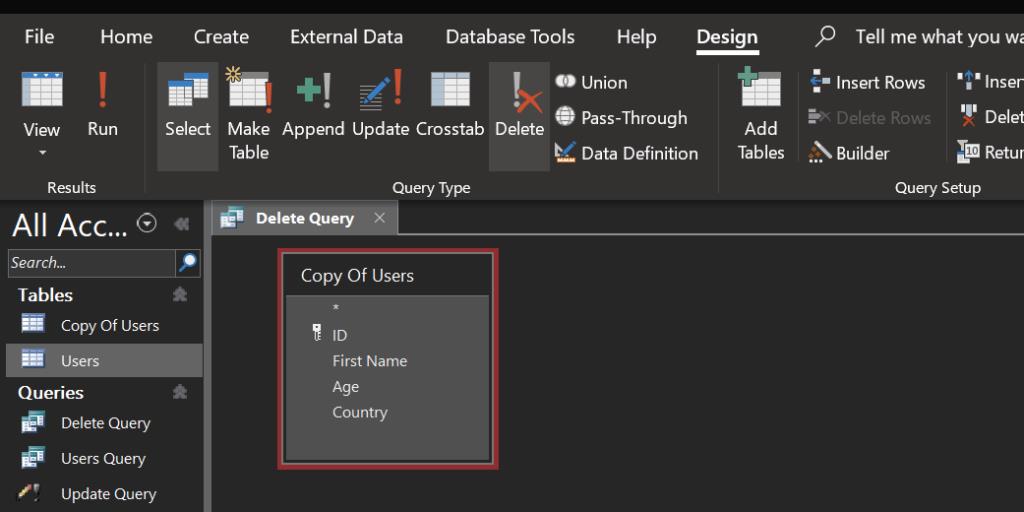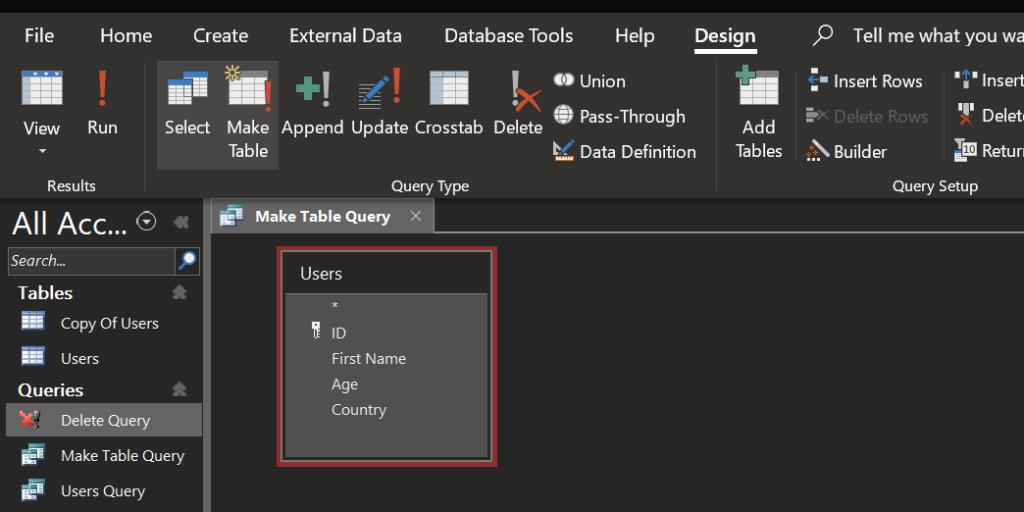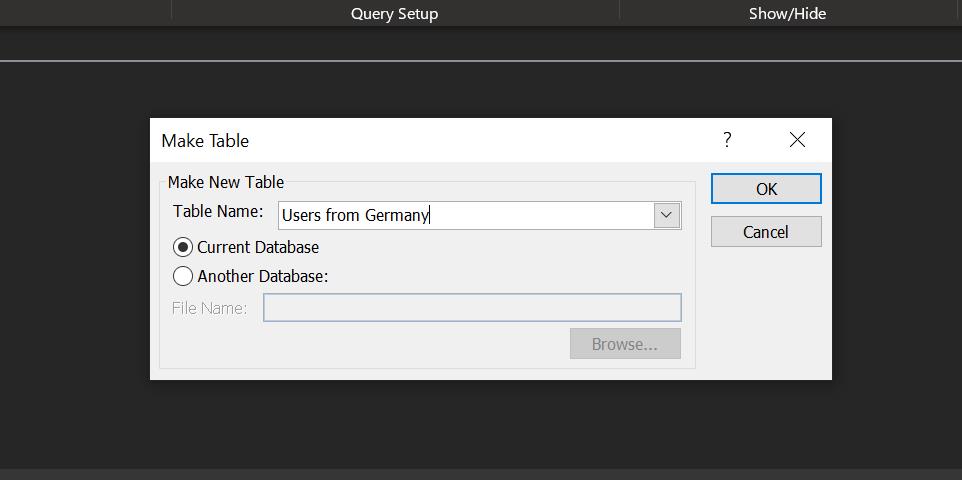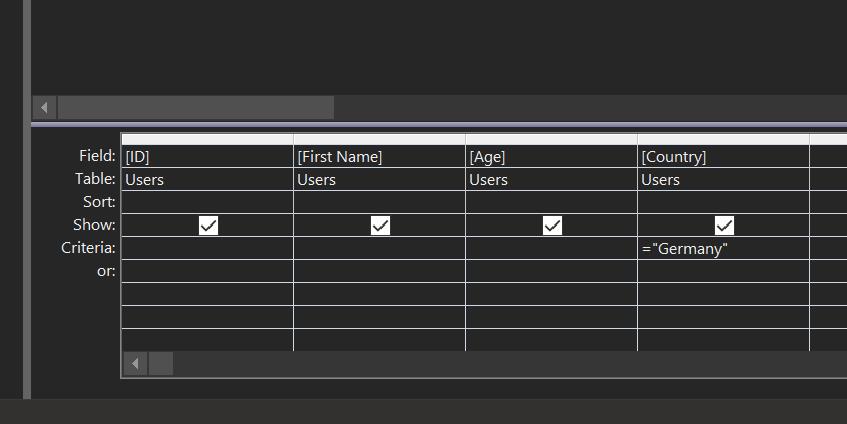هل تريد استرداد أو تحديث سجلات معينة في قاعدة بيانات Microsoft Access الخاصة بك؟ يمكن أن تساعدك الاستعلامات في Access على القيام بذلك. تتيح لك الاستعلامات استرداد السجلات وتحديثها وحذفها في جداولك باستخدام معايير مخصصة.
يمكنك تحديد هذه المعايير المخصصة بنفسك. عندما تتطابق السجلات الموجودة في الجداول مع المعايير الخاصة بك ، يتم تشغيل الإجراء المحدد في الاستعلام الخاص بك.
هناك العديد من أنواع الاستعلام التي يمكنك استخدامها في Microsoft Access. نوضح هنا كيف يمكنك إنشاء هذه الاستعلامات في Access.
1. كيفية تشغيل استعلام تحديد في Microsoft Access
كما يوحي الاسم ، يتيح لك استعلام التحديد في Access تحديد واسترداد سجلات معينة من جداولك. يمكنك تحديد شرط مخصص وسيقوم Access باسترداد السجلات المطابقة لهذا الشرط فقط.
ذات صلة: كيفية كتابة Microsoft Access SQL استعلامات من الصفر
قبل إنشاء استعلام ، يجب أن يكون لديك جدول في قاعدة البيانات الخاصة بك. بمجرد إنشاء جدول وملئه ببعض البيانات ، يمكنك تشغيل استعلام على النحو التالي:
- افتح قاعدة البيانات الخاصة بك في Access ، وانقر فوق علامة التبويب إنشاء في الجزء العلوي ، وحدد معالج الاستعلام .
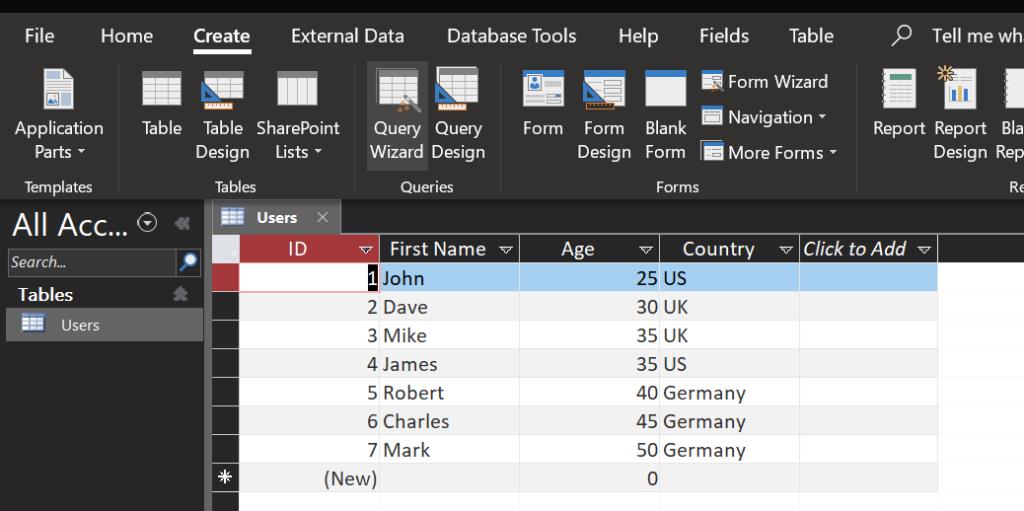
- اختر معالج الاستعلام البسيط وانقر فوق موافق .
- حدد جدول قاعدة البيانات الخاصة بك من القائمة المنسدلة. بعد ذلك ، حدد الحقل الذي ترغب في استخدامه في الاستعلام الخاص بك وانقر فوق رمز السهم الأيمن. تحتاج إلى القيام بذلك لكل حقل تريد إضافته إلى الاستعلام.
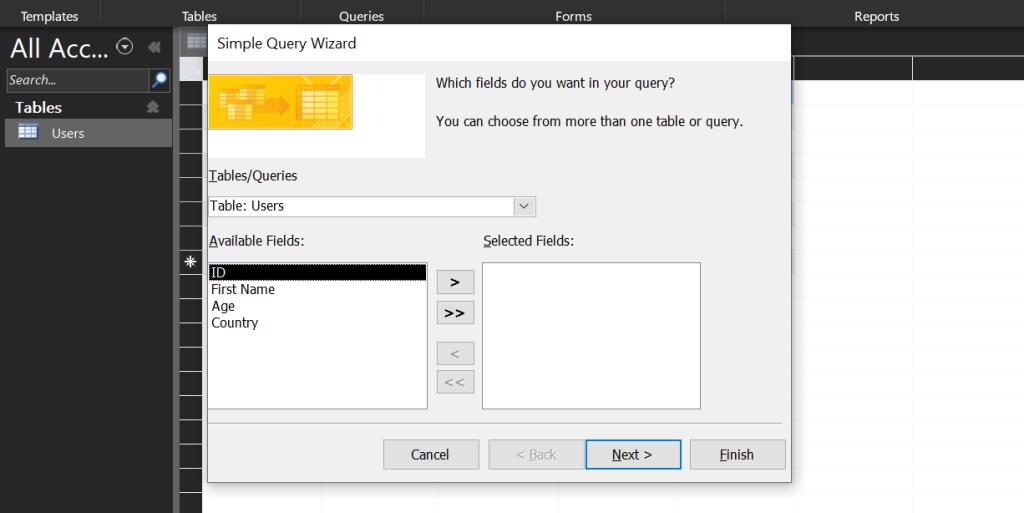
- إذا كنت تريد إضافة جميع الحقول ، فانقر فوق رمز السهم المزدوج الأيمن. ثم اضغط على التالي .
- حدد خيار التفاصيل واضغط على التالي في الأسفل.
- أدخل اسمًا لاستعلامك ، وحدد خيار تعديل تصميم الاستعلام ، وانقر فوق إنهاء .
- يمكنك الآن تحديد معايير مخصصة لتصفية السجلات في جدولك. للقيام بذلك ، ضع المؤشر في حقل المعايير للعمود الخاص بك ، واكتب المعايير الخاصة بك ، واضغط على أيقونة الحفظ في الزاوية العلوية اليسرى.
- على سبيل المثال ، سنقوم بتهيئة الاستعلام لعرض المستخدمين الذين تقل أعمارهم عن 35 عامًا فقط. سنكتب <> في حقل المعايير لعمود العمر .
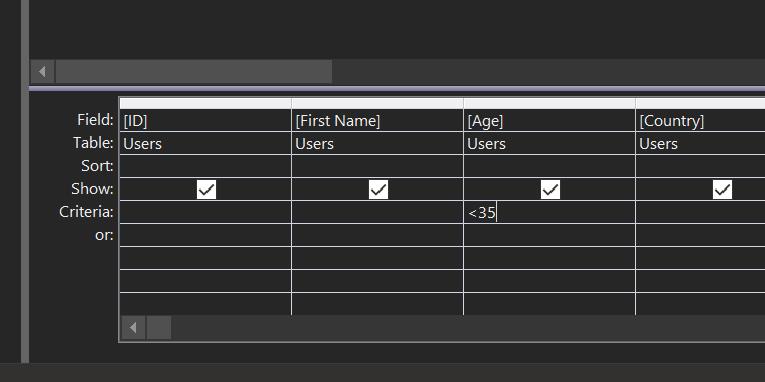
- انقر نقرًا مزدوجًا فوق الاستعلام الخاص بك في جزء التنقل وسترى السجلات التي تمت تصفيتها.
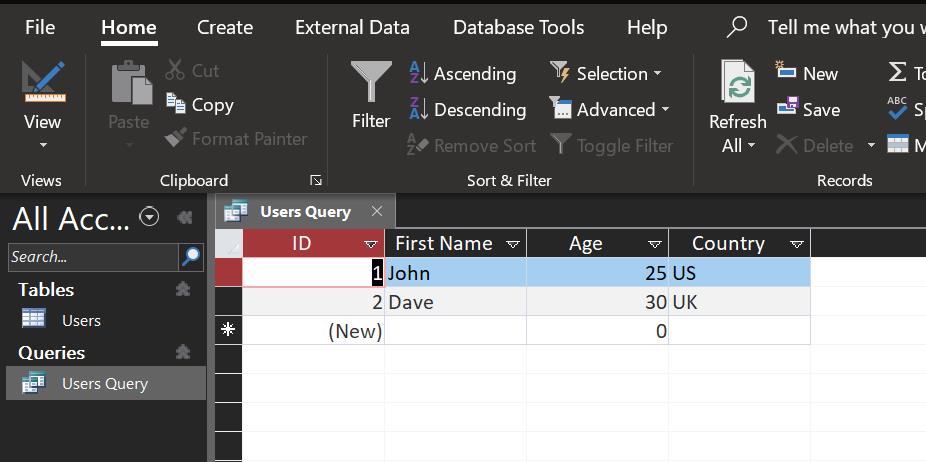
2. كيفية تشغيل استعلام تحديث في Microsoft Access
ل تحديث تبدو الاستعلام مثل الكثير من استعلام تحديد ولكن هذا واحد بتحرير سجلات الجدول الخاص بك. يقوم هذا الاستعلام بتعديل السجلات وتحديثها في الجداول الخاصة بك باستخدام المعايير المخصصة الخاصة بك.
على سبيل المثال ، إذا كنت تريد تغيير الدولة لجميع المستخدمين في ألمانيا إلى الولايات المتحدة ، فيمكنك إنشاء معيار مخصص يبحث تلقائيًا عن السجلات المطلوبة ويحدّثها لك.
إليك كيفية إنشاء استعلام تحديث في Access:
- في Access ، انقر فوق علامة التبويب إنشاء وحدد معالج الاستعلام .
- اتبع الإرشادات التي تظهر على الشاشة لإضافة الجداول والحقول التي تريد استخدامها في الاستعلام الخاص بك.
- عند فتح الاستعلام الخاص بك في Design View ، انقر فوق تحديث من قسم نوع الاستعلام في الأعلى. سيؤدي هذا إلى تحويل استعلام التحديد إلى استعلام تحديث.
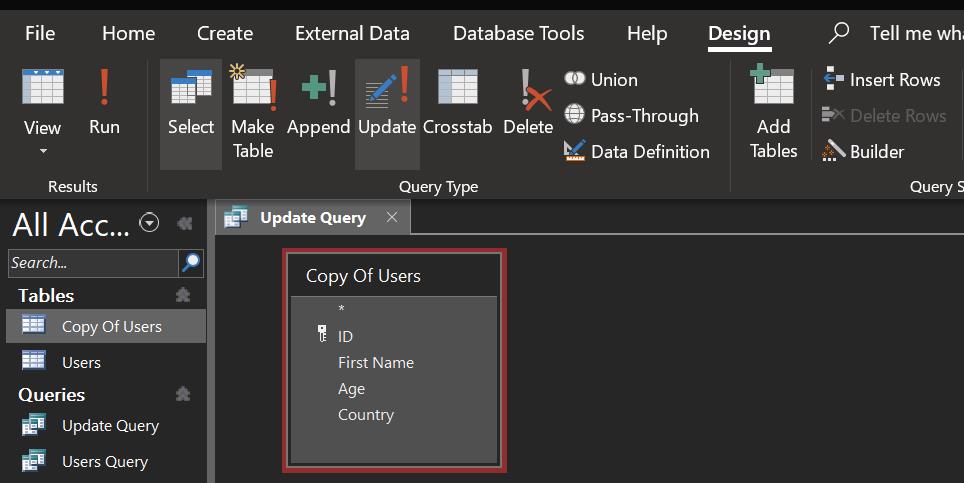
- انقر فوق صف المعايير للعمود الذي تريد تحديثه. بعد ذلك ، أدخل معايير مخصصة لتصفية سجلاتك. سنستخدم = ألمانيا حيث نريد العثور على جميع المستخدمين الذين لديهم ألمانيا كبلد لهم في الجدول.
- اكتب ما تريد استبدال السجل الأصلي به في الحقل " تحديث إلى" . سندخل الولايات المتحدة لأننا نريد تحديث جميع السجلات من ألمانيا إلى الولايات المتحدة.
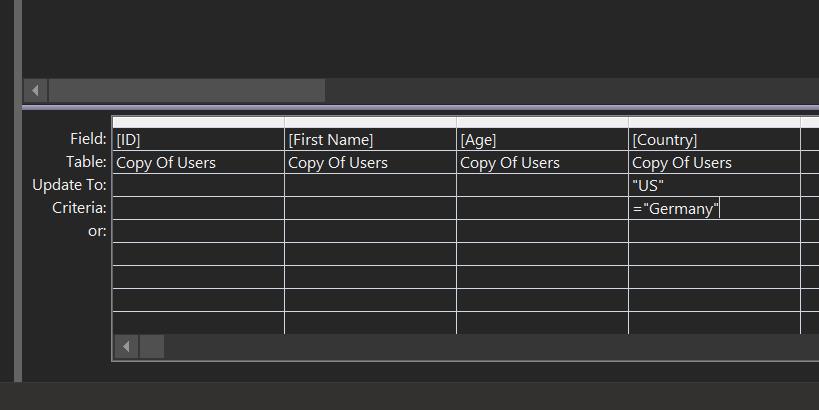
- اضغط على Ctrl + Save لحفظ الاستعلام.
- انقر نقرًا مزدوجًا فوق الاستعلام الخاص بك في جزء التنقل لتشغيله.
- ستتلقى مطالبة تفيد بأن الاستعلام سيجري تغييرات على جداولك. انقر فوق " نعم" للمتابعة.
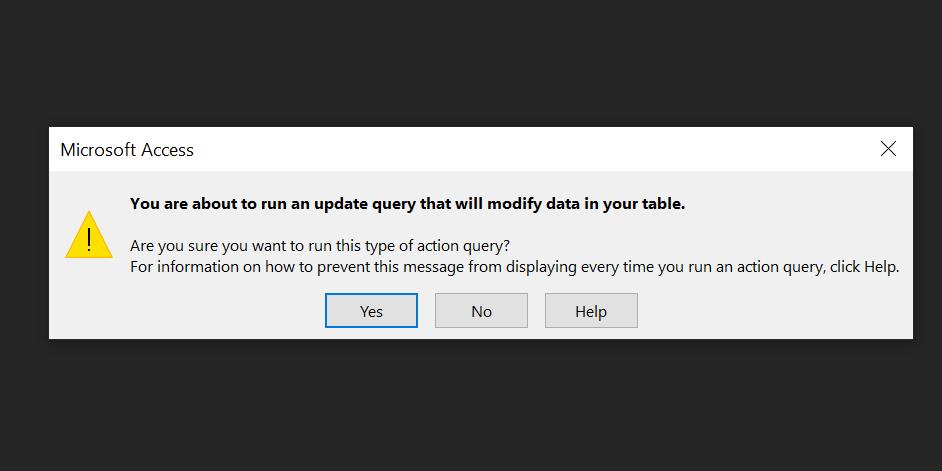
- ستعرض مطالبة أخرى عدد الصفوف التي ستتأثر. انقر فوق " نعم" للمتابعة.
- افتح الجدول الخاص بك وستجد أن الاستعلام قد قام بتحديث السجلات على النحو المحدد.
3. كيفية تشغيل استعلام حذف في Microsoft Access
إذا كنت تريد إزالة سجلات معينة من الجداول الخاصة بك ، فيمكن أن يساعدك استعلام الحذف في القيام بذلك. يقوم هذا الاستعلام بحذف الصفوف من الجداول التي تطابق المعايير المحددة. أنت حر في استخدام أي معايير من اختيارك.
ضع في اعتبارك أنه لا يمكنك استعادة السجلات بمجرد حذفها. لذلك ، احتفظ بنسخة احتياطية من قاعدة البيانات قبل تشغيل استعلام الحذف. إذا لم تكن متأكدًا من كيفية عمل نسخة احتياطية من شيء ما ، فمن الجدير قراءة مقال دعم Microsoft حول عملية النسخ الاحتياطي والاستعادة .
إليك كيفية إنشاء الاستعلام:
- انقر فوق علامة التبويب إنشاء وحدد معالج الاستعلام في Access.
- اتبع الخطوات المعتادة لإجراء استعلام.
- بمجرد إنشاء الاستعلام وفتحه في طريقة عرض التصميم ، حدد حذف من قسم نوع الاستعلام في الأعلى.
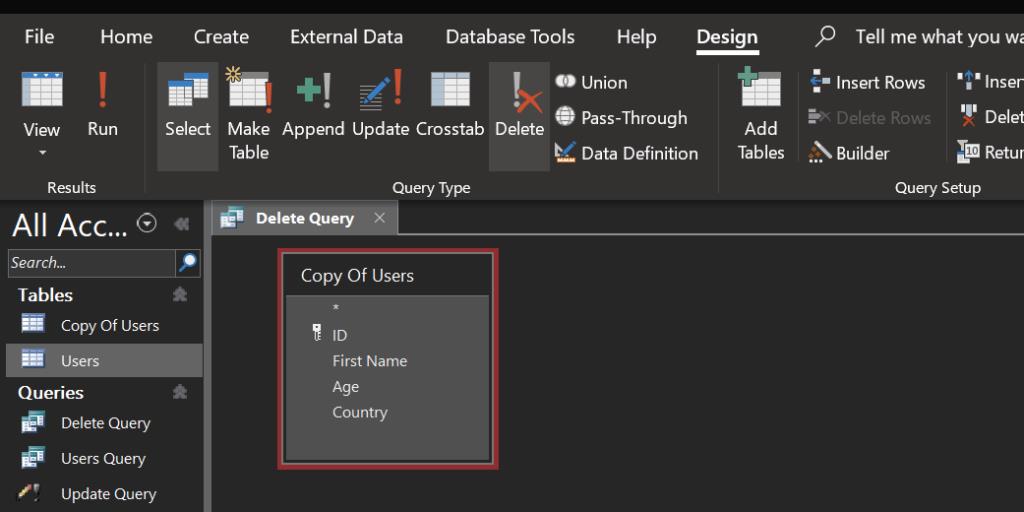
- أدخل المعايير لحذف السجلات في حقل المعايير . كمثال ، سنحذف السجلات التي يكون فيها عمود العمر أقل من 40 . لذلك ، سنكتب <> في حقل المعايير .

- اضغط على Ctrl + Save لحفظ الاستعلام.
- قم بتشغيل الاستعلام بالنقر المزدوج عليه في جزء التنقل.
- انقر فوق " نعم" في كلا المطالبتين اللتين تظهران على شاشتك.
- ستتم إزالة السجلات المتطابقة من الجدول الخاص بك. يمكنك التحقق من ذلك عن طريق فتح الجدول.
4. كيفية تشغيل استعلام تكوين جدول في Microsoft Access
A تكوين جدول الاستعلام بإنشاء جدول جديد من البيانات التي تمت تصفيتها من الجداول الموجودة لديك. إذا كان لديك عدة جداول وتريد استرداد سجلات معينة من تلك الجداول وإنشاء جدول جديد ، فهذا هو الاستعلام الذي يمكنك استخدامه.
يمكنك استخدام هذا الاستعلام مع قاعدة بيانات جدول واحد أيضًا.
فيما يلي كيفية إنشاء استعلام تكوين جدول في Access:
- انقر فوق علامة التبويب إنشاء ، وحدد معالج الاستعلام ، واتبع الإرشادات لإنشاء استعلام أساسي.
- في شاشة عرض تصميم الاستعلام ، انقر فوق تكوين جدول في قسم نوع الاستعلام .
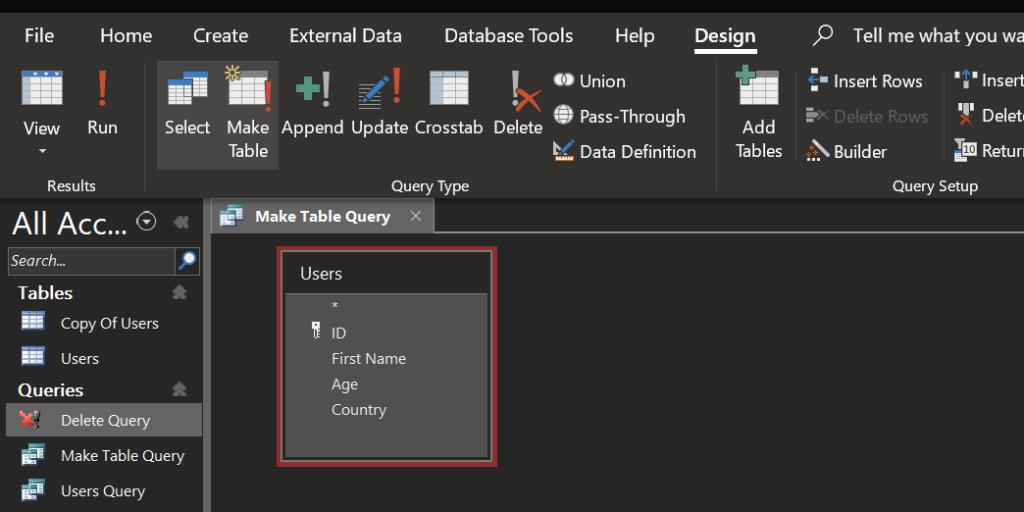
- سيظهر مربع يطلب منك إدخال اسم لجدولك الجديد. أدخل اسمًا وصفيًا وانقر فوق OK .
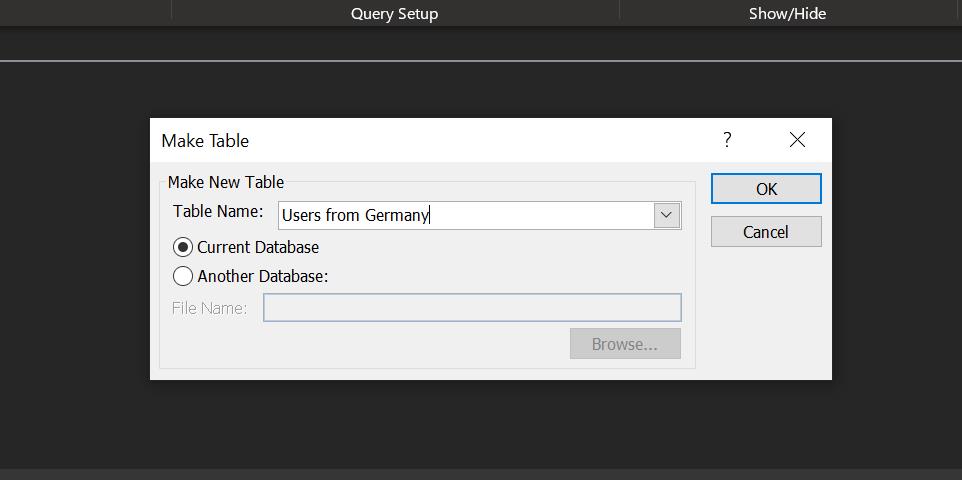
- ضع المؤشر في صف المعايير للعمود الذي تريد تصفيته. ثم اكتب المعايير لتصفية السجلات الخاصة بك. سننشئ جدولًا جديدًا يحتوي على مستخدمين من ألمانيا ، ولذا سنقوم بإدخال = ألمانيا في صف المعايير لعمود الدولة .
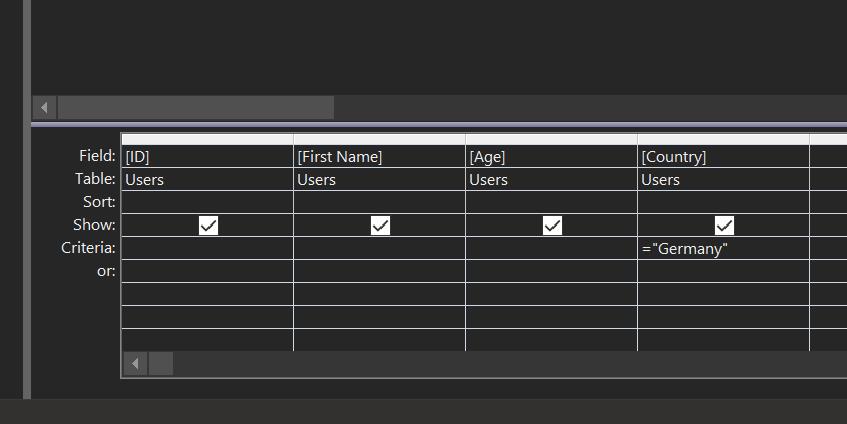
- اضغط على Ctrl + S على لوحة المفاتيح لحفظ الاستعلام.
- انقر نقرًا مزدوجًا على استعلامك لتنفيذه.
- اضغط على نعم في المطالبات التي تظهر على شاشتك.
- سيظهر جدول جديد في جزء التنقل. انقر نقرًا مزدوجًا فوقه لعرض السجلات التي تمت تصفيتها.
البحث عن السجلات في الوصول دون متاعب
إذا كان لديك آلاف السجلات في جداولك وكنت تكافح من أجل استخراج سجلات معينة ، يمكن أن تساعدك الاستعلامات في العثور بسهولة على السجلات التي تحتاجها وحتى المساعدة في تنفيذ الإجراءات عليها.
إذا كنت تبحث عن إضافة المزيد من البيانات إلى جداولك ، فإن النماذج في Access هي طريقة سهلة للقيام بذلك. يساعد النموذج في إدخال بيانات جديدة في جداولك عن طريق السماح لك بالتركيز على إدخال واحد في كل مرة. يساعد هذا في إزالة إمكانية تعديل السجلات الأخرى في الجداول الخاصة بك عن طريق الخطأ.